Обзор программы Mem reduct для Windows
Лёгкая программа Mem Reduct для Windows XP, Vista, 7, 8, 10, позволяющая быстро и эффективно освободить страницы в памяти системы. Шустрый софт освобождает системный кеш (списки резервных страниц, измененные списки страниц) и позволяет удалить неактивные страницы в памяти используя недокументированные функции (Native API). Данные манипуляции позволяют значительно уменьшить потребление ресурсов памяти с переменным результатом ~ 10-50%. Программа очень лёгкая не требует установки на компьютер. Может использоваться для работы в фоновом режиме.
Особенностью приложения является совместимость с Windows XP SP3 и Windows Vista, 7, 8, 8.1, 10, (кстати, как установить Windows 8 и Windows 10, можно узнать пройдя по ссылкам) но некоторые общие функции доступны только в Windows Vista. Существует две версии с установщиком и портативная для копирования и запуска с флешки. Для корректной работы нужны права администратора.
Основные возможности программы
- Максимум информации о задействованной памяти;
- Результаты сравнения до и после очистки;
- Возможность настроить очистку памяти;
- Небольшой размер программы;
- Доступ к полному исходному коду;
- Портативная программа (не хранит записи в реестре, в системных папках, только в папках самой программы);
- Не требует сложной настройки и установки дополнительных модулей;
- Поддерживает интерфейс на английском и русском языке;
- Поддерживает платформы: 32-битные / 64-битные.
Кому может пригодится программа Mem reduct?
Данная программа решает ряд задач и помогает в случае, если есть проблемы из-за нехватки памяти в системе и нагрузке на слабых компьютерах:
- У кого мало оперативной памяти;
- На слабых компьютерах;
- На компьютерах где требуется экономия ресурсов памяти;
- В профилактических целях.
Очевидная польза от программы есть, только нужно использовать её правильно и не злоупотребляя.
Как пользоваться программой
Скачиваем программу Mem Reduct с официального сайта. С помощью инсталлятора устанавливаем программу на компьютер или запускаем в фоновом режиме. Нам нужно найти пролистав страницу вниз раздел «Скачать». На картинке ниже пример необходимых файлов.
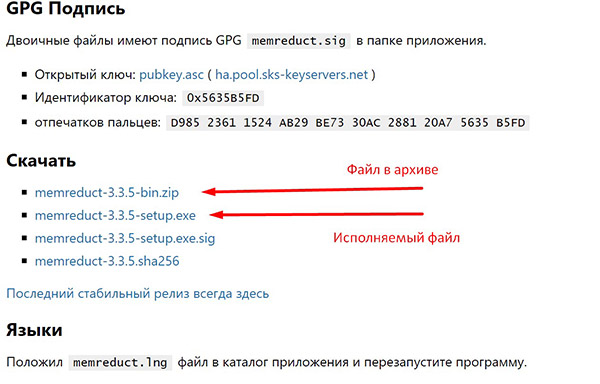
В архиве находятся файл и отдельно папка. На примере портативной версии попробуем запустить программу. Находим её в папке portable версия. В папке две версии с разной разрядностью системы 32-битную или 64-битную, исполняемый файл обозначен — *.exe. В столбце «Тип» можно увидеть, что это именно «Приложение».
Порядок установки Mem reduct для Windows через инсталляцию
- Нужно зайти в папку куда вы скачали программу и запустить установщик «Setup»;
- Через мастер установщик программы проходим этапы нажимаем далее — «Next» и «I Agree»
- Выбираем на следующем этапе место на компьютере для установки в нужную папку. Нажимаем — «Browse» и определив место «Сохранить»;
- Отмечаем пункты далее: «Create desktop shortcut» — если нужен ярлык на рабочем столе, «Create start menu shortcut» — если хотите видеть её в меню пуск, и выбирайте «Install».
- Идём дальше и ждём когда программа установится с надписью «Complete», далее нажимаем «Next».
- На следующем шаге запускаем программу «Run Mem Reduct», если нужно просто закрываем «Finish».
- Программа готова к работе.
Запуск и настройка Mem reduct
- Переходим в главное окно Mem Reduct. Здесь нам нужна посмотреть на «Файл» и перейти в «Настройки».
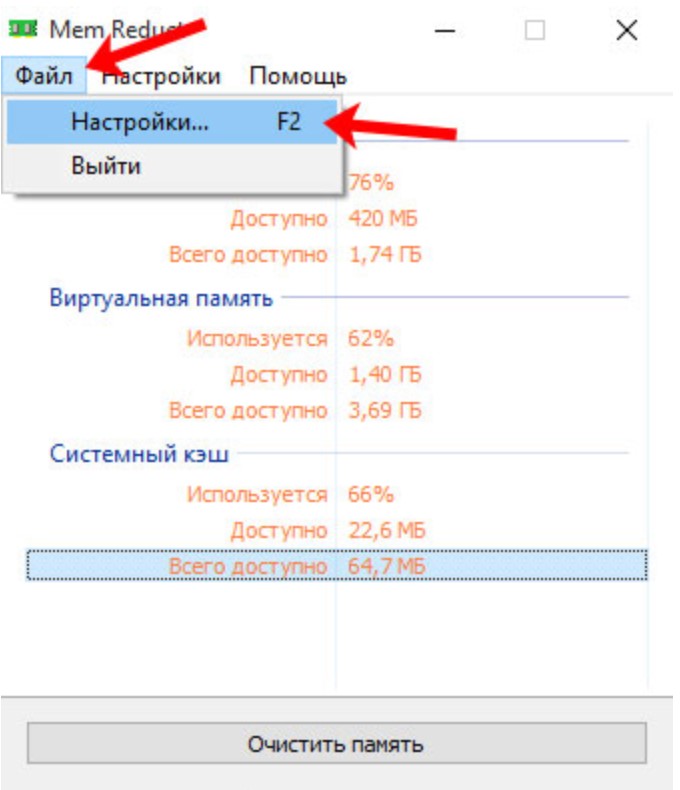
- На следующей вкладке «Очистка памяти», есть возможность установить нужно ли нам, чтобы наша память и кеш чистилась в автоматическом режиме при заполнен больше, чем на указанный процент или с заданным интервалом в минутах. Есть возможность указать горячие клавиши. К примеру, в фоновом режиме задать очистку нажатием «Ctrl+F1».
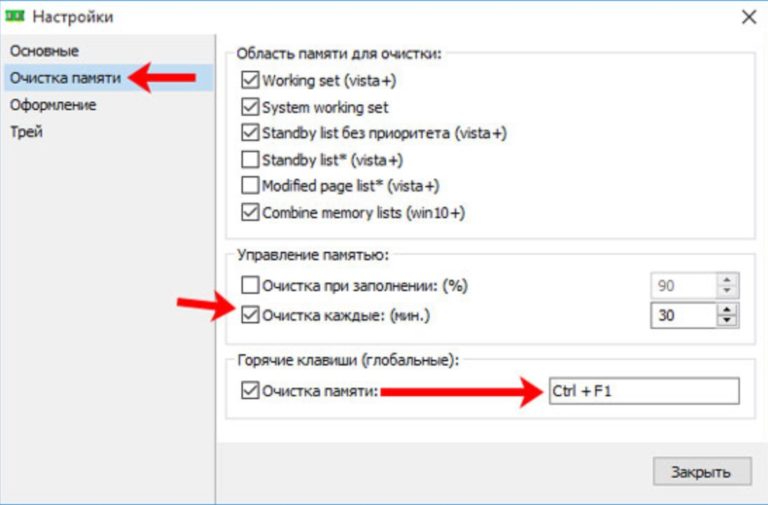
- Теперь откроем вкладку «Трей». Мы видим здесь возможность настройки управление мышью. Указываем действие которое можно использовать и будет выполняться при клике мышью по значку в трее. В нашем примере, по клику мышью по значку в трее запустится окно. А по клику запустится процесс очистки.
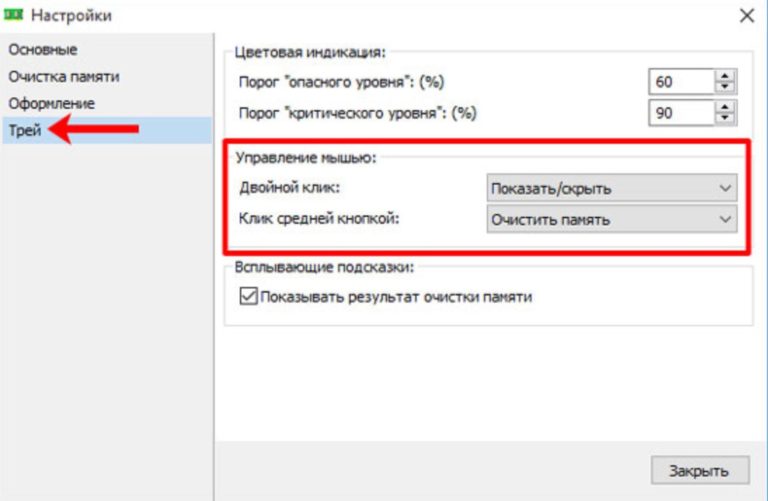
- На картинке ниже показан сам значёк программы в трее. Здесь мы можем увидеть загруженность памяти и кеша в процентах. Есть три уровня цветовых индикторов для оценки: Зелёный — порядок, оранжевый — нормальный, красный — требует вмешательства и очистки. Эти цвета можно поменять во вкладке «Оформление».

- Существует возможность очистки по интервалам по времени. Пример на изображении ниже
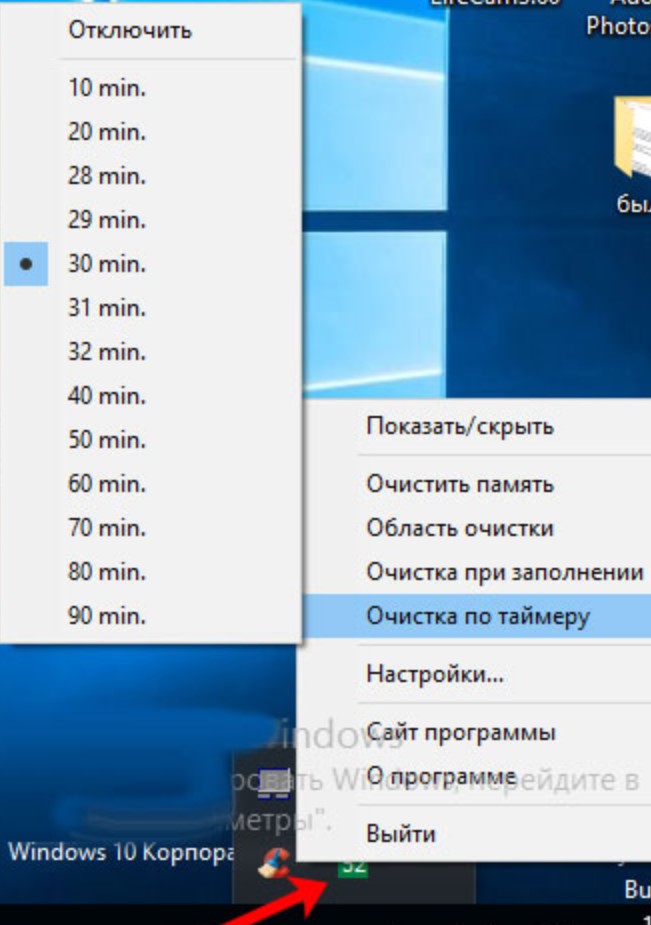
- Для запуска процесса очистки, нужно нажать кнопку «Очистить память» или нажать комбинацию установленных горячих клавиш.
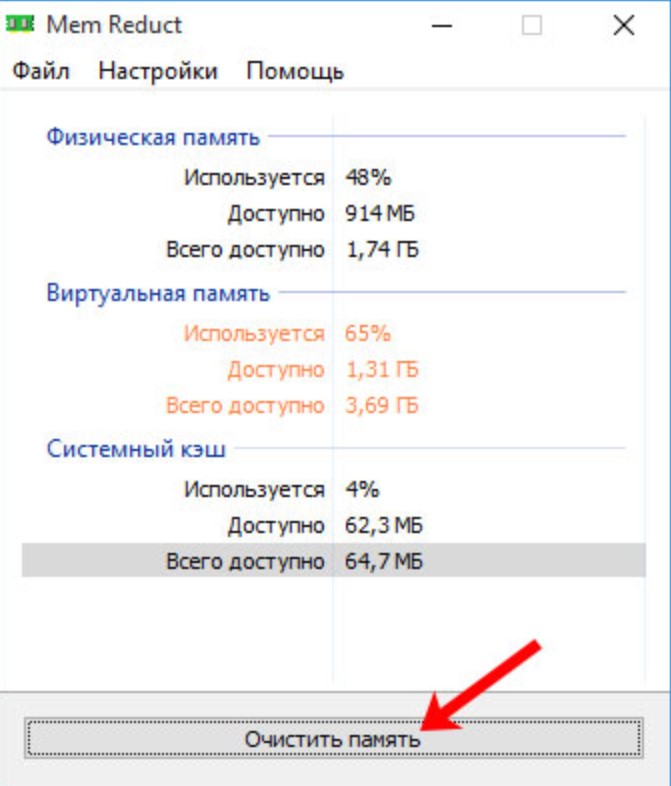
- В окне подтверждения соглашаемся и нажимаем «ОК», если хотим убрать то: выбираем вкладку сверху «Настройки», затем снимаем галочку с пункта «Требовать подтверждение запуска очистки».
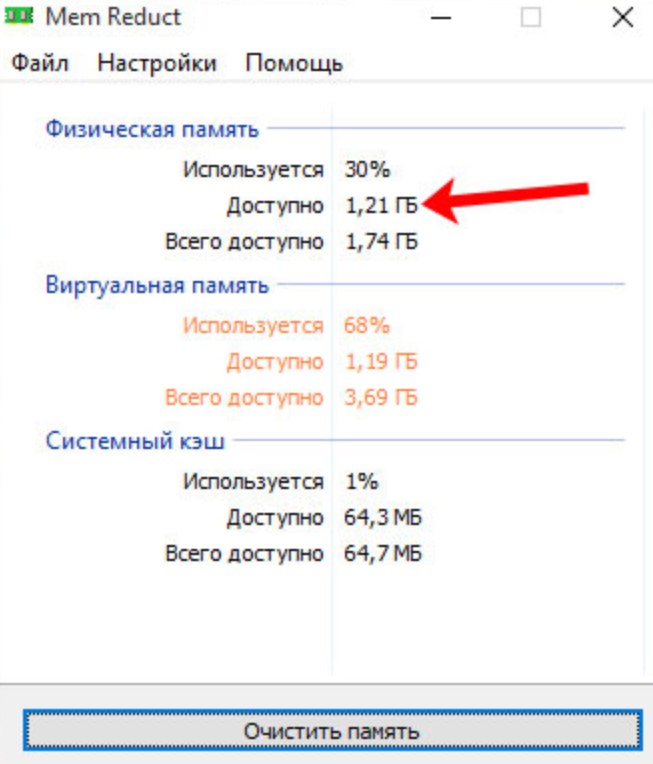
- Очистится системный кеш. Значение в разделе «Физическая память» в строке «Доступно» начнет увеличиваться, соответственно, процент в поле «Используется» будет уменьшаться. Также в трее может появится всплывающее окно, в котором будут отображены результаты чистки.
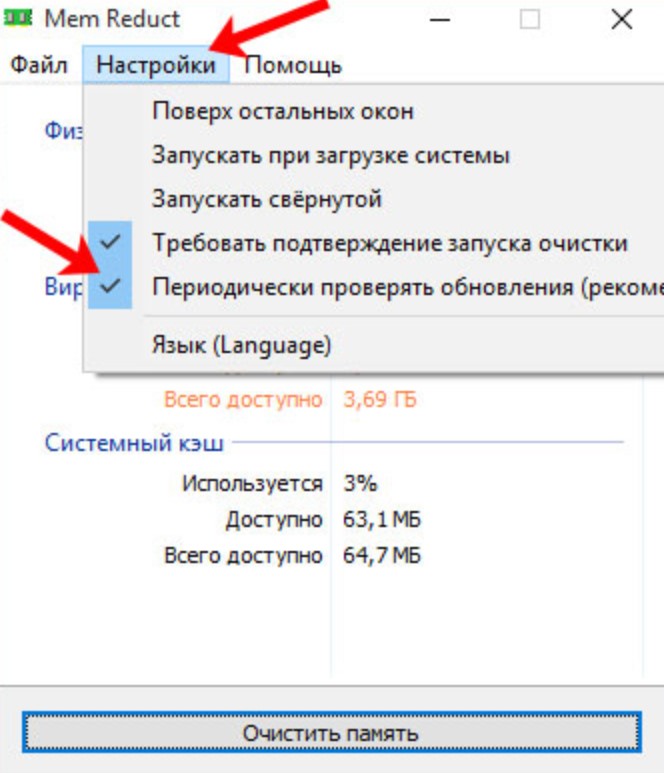
Актуальную версию программы можно проверить. Вам необходимо открыть вкладку «Настройки» и отметьте галочкой пункт «Периодически проверять обновления».
Резюме по программе Mem Reduct
Как видите, пользоваться программой не так сложно, но при этом компьютер с программой будет работать быстрее и постоянно экономить ресурсы системы. Mem Reduct хорошее решение и помощник в повседневной работе в Windows.


















